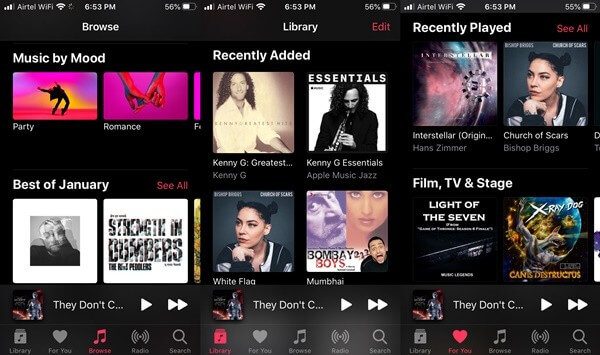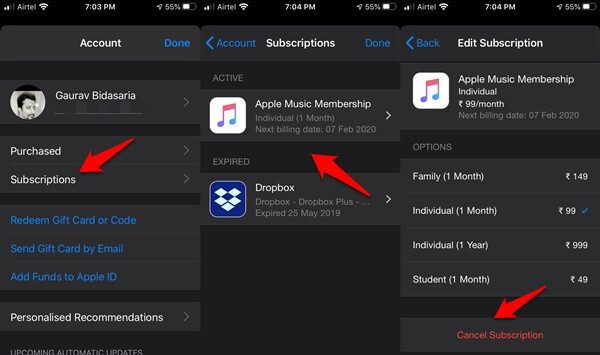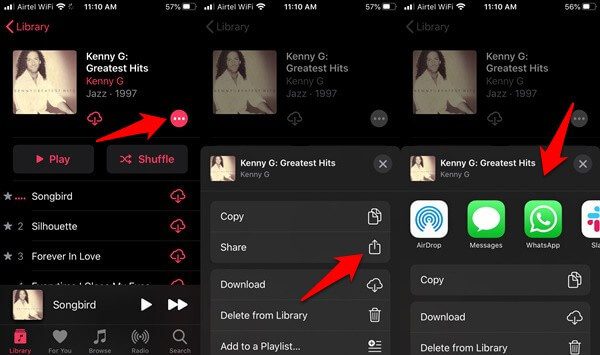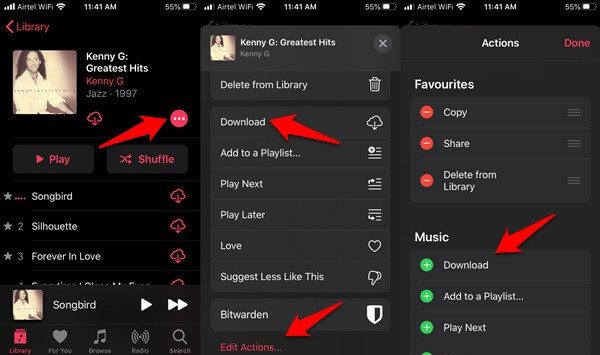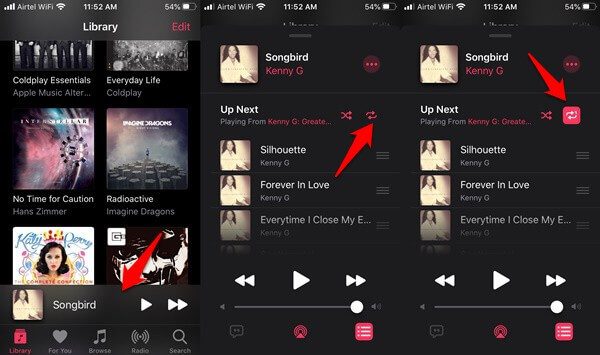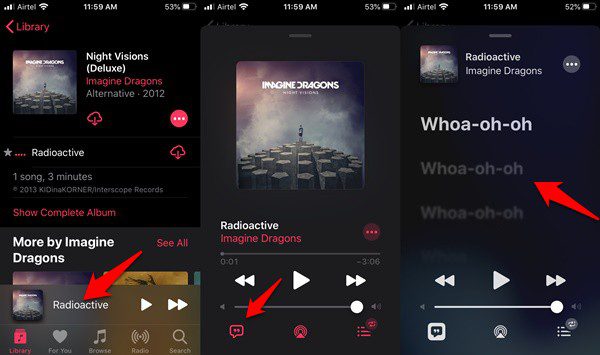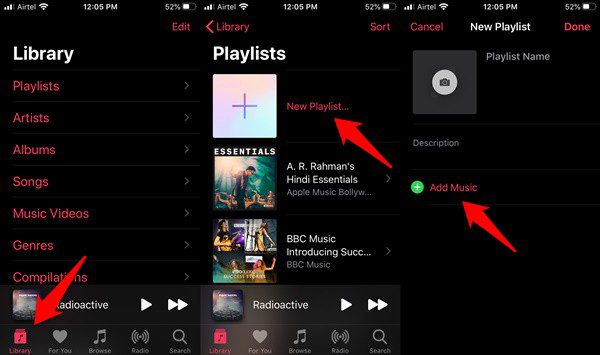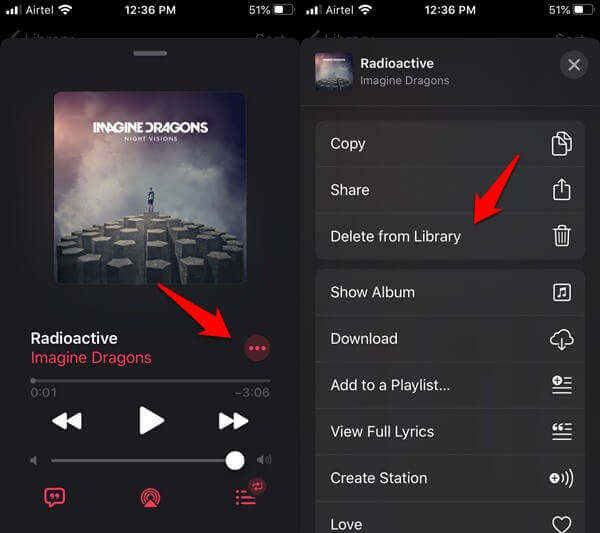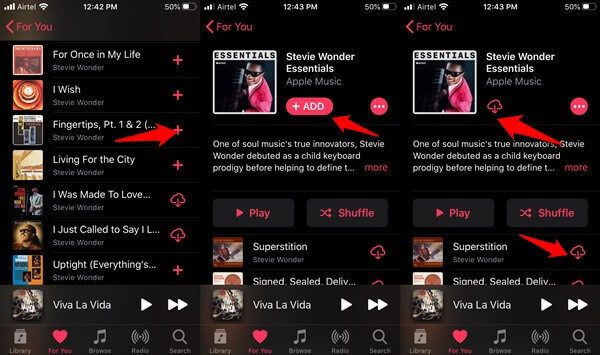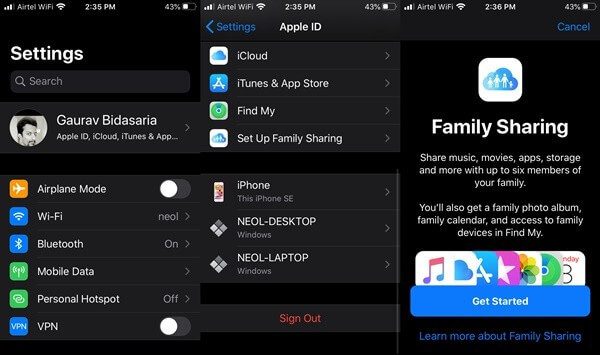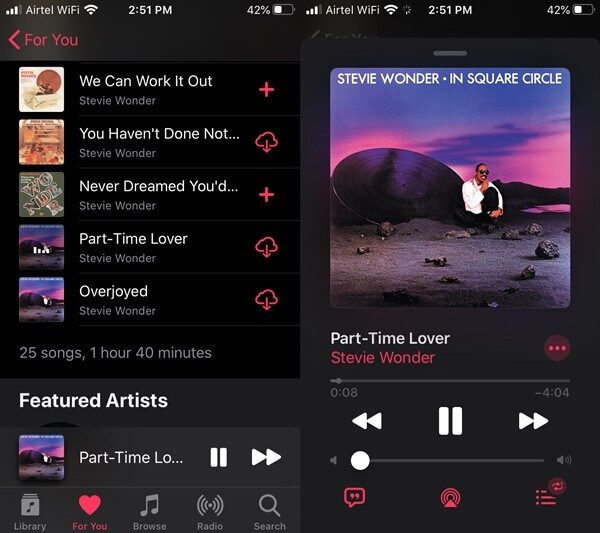أفضل 11 نصيحة وخدعة لـ Apple Music للمبتدئين والمحترفين على حد سواء
تعد Apple Music واحدة من أكثر تطبيقات بث الموسيقى شهرة في العالم. هذا أكثر من ذلك إذا كنت جزءًا من نظام Apple البيئي. التطبيق متاح أيضًا على نظام Android. لأنه يأتي مع عدد من الميزات ولكن ليست كلها واضحة أو يمكن الوصول إليها بسهولة. لهذا السبب سأقوم بمشاركة بعض النصائح والحيل من Apple Music والإجابة على الأسئلة الشائعة المتعلقة بالتطبيق. هيا نبدأ.
1. كيفية استخدام Apple Music
استخدام Apple Music بسيط للغاية. بمجرد الاشتراك في التطبيق ، استخدم شريط البحث للعثور على المقطوعات المفضلة لديك أو قوائم التشغيل للمغنين / الفرقة المفضلة لديك. ستقترح Apple المزيد من الموسيقى والأشرطة المماثلة بناءً على عادات الاستماع لديك.
هناك خمس علامات تبويب في الأسفل. أحدها هو المكتبة حيث ستجد قوائم التشغيل والأغاني التي قمت بإنشائها أو إضافتها ، من أجلك بالنسبة للموسيقى الموصى بها ، واستعرض للحصول على قائمة منسقة لقوائم التشغيل حسب الأنواع بواسطة فريق Apple ، وراديو لجلسات موسيقية لا تنتهي. البحث واضح.
2. كيفية إلغاء Apple Music
لست سعيدًا بالطريقة التي تسير بها الأمور؟ يمكنك إلغاء اشتراك Apple Music في أي وقت. لاحظ أنك ستتمكن من استخدام الخدمة للفترة المتبقية من الفترة حتى تاريخ الاستحقاق التالي.
افتح App Store وانقر على الموافقة المسبقة عن علم ملفك الشخصي. اضغط على الاشتراكات واختر الخدمة التي تريد إلغاء الاشتراك منها. قم بالتمرير إلى أسفل الشاشة للعثور على خيار “إلغاء“.
3. كيفية مشاركة قائمة التشغيل في Apple Music
تعتبر عملية المشاركة ثوابت عبر نظام iOS أو حتى نظام Apple البيئي. افتح قائمة التشغيل التي تريد مشاركتها. اضغط على أيقونة القائمة ثلاثية النقاط وحدد أيقونة المشاركة.
سترى الآن قائمة بالتطبيقات للاختيار من بينها. يمكنك مشاركة قائمة التشغيل مع أي شخص هنا.
4. كيفية تنزيل جميع الأغاني في Apple Music
يعد الاتصال بالإنترنت أحد الأسباب وراء رغبتك في تنزيل جميع الأغاني على Apple Music. السفر هو شيء آخر. مهلا ، أليس كذلك؟ افتح قائمة التشغيل واضغط على أيقونة القائمة. انقر فوق تنزيل واحد هنا لبدء تنزيل جميع الأغاني في قائمة التشغيل.
ألا ترى زر التنزيل هنا؟ قم بالتمرير قليلاً للعثور على “تحرير الإجراءات” ، ثم انقر فوق أيقونة + الموجودة بجوار الزر “تنزيل” باللون الأخضر لإضافته إلى القائمة. يمكنك إضافة وإزالة أي زر هنا. كرر العملية لجميع قوائم التشغيل ويمكنك العثور عليها تحت قسم التنزيلات.
5. كيفية التكرار في Apple Music
لا يمكنك الاستمتاع بما يكفي من أغنيتك المفضلة؟ قم بتشغيل أغنية ثم افتحه في وضع ملء الشاشة. يجب أن تشاهد الآن زر التكرار المألوف مع وجود سهمين دائريين فوق بعضهما البعض أسفل زر القائمة مباشرة.
اضغط عليه مرة أو مرتين حتى ترى الأيقونة مميزة ويتم عرض الرقم 1 بالقرب من الأسهم.
6. كيف ترى كلمات الأغاني في Apple Music
أضافت Apple Music كلمات لمعظم الأغاني في مكتبتها. هذا رائع. قم بتشغيل أغنيتك المفضلة وافتح الأغنية بملء الشاشة. سترى الآن أيقونة مزدوجة تمامًا داخل مربع.
اضغط عليها مرة واحدة لإطلاق كلمات. سيتم تمرير كلمات الأغاني تلقائيًا باستخدام الأغنية ، ولكن يمكنك المضي قدمًا أو للخلف إذا كنت ترغب في ذلك. اضغط على أيقونة كلمات مرة أخرى لإغلاقه.
7. كيفية إنشاء قوائم التشغيل في Apple Music
بينما تنشئ Apple قوائم تشغيل موسيقية جيدة التنسيق من تلقاء نفسها ، يمكنك إنشاء قوائم تشغيل أيضًا. انقر فوق علامة التبويب مكتبة في الشريط السفلي وحدد خيار قائمة تشغيل جديدة.
امنح قائمة التشغيل الخاصة بك اسمًا ووصفًا وغطاء ألبوم. إذا تركت الغطاء فارغًا ، فستقوم Apple Music بإنشاء غطاء استنادًا إلى الأغاني القليلة الأولى التي تضيفها إليه. عند الحديث عن إضافة الأغاني ، انقر فوق “إضافة موسيقى” أدناه مباشرةً لبدء إضافة المقطوعات الموسيقية إلى قائمة التشغيل المنشأة حديثًا.
8. كيفية حذف الأغاني في Apple Music
يمكنك حذف كل من الأغاني وقوائم التشغيل في Apple Music. افتح أيًا منهما وانقر على أيقونة القائمة ثلاثية النقاط لتحديد خيار الحذف من المكتبة.
لاحظ أنه إذا قمت بإضافة قائمة تشغيل كاملة ، فلا يمكنك حذف أغنية فردية منها. يمكنك فقط حذف الأغاني من قائمة التشغيل الخاصة بك.
9. كيفية إضافة إلى مكتبة في Apple Music
هل أعجبك أغنية أو قائمة تشغيل برعاية على Apple Music؟ يمكنك إضافتها بسهولة إلى مكتبتك من خلال النقر على أيقونة + بجانب الأغنية التي يتم تشغيلها. سيؤدي النقر فوق ذلك إلى إضافة الأغنية فقط وليس قائمة التشغيل بأكملها.
لإضافة قائمة التشغيل بأكملها إلى مكتبتك ، انقر فوق الزر “إضافة” مع أيقونة + الموجودة أعلى قائمة التشغيل. هنا يمكنك أن ترى المزيد من التفاصيل حول قائمة التشغيل نفسها. سواء كانت أغنية أو قائمة تشغيل ، إذا تمت إضافتها بالفعل إلى مكتبتك ، فسترى أيقونة سحابية ذات سهم متجه لأسفل. النقر على ذلك سيبدأ التنزيل الآن.
10. كيفية إضافة العائلة في Apple Music
ستحتاج إلى معرف Apple واشتراك عائلة Apple Music قبل أن تتمكن من إضافة أفراد العائلة إلى Apple Music. ذلك لأن Apple Music مرتبط بعمق مع بقية نظام Apple البيئي.
اضغط على اسم ملفك الشخصي أو إعدادات iCloud في تطبيق الإعدادات للعثور على خيار إعداد مشاركة العائلة. اتبع التعليمات التي تظهر على الشاشة بعد ذلك لإعدادها.
بمجرد إعداد مشاركة العائلة ، افتحه مرة أخرى وهذه المرة ، انقر فوق “إضافة عضو جديد في العائلة”. اتبع التعليمات التي تظهر على الشاشة بعد الانتهاء من ذلك.
11. كيفية تسريع إلى الأمام في Apple Music
هناك طريقتان للتسريع إلى الأغاني السريعة والمتقدمة في Apple Music. افتح منطقة التشغيل الآن حيث يمكنك عرض تشغيل الأغاني وفن الألبوم وخيارات أخرى. إحدى الطرق هي استخدام شريط التمرير للمضي قدمًا أو الترجيع للأغنية بسرعة.
هناك طريقة أخرى هي النقر مع الاستمرار على أحد أزرار السهمين هناك. سوف السهم الأيمن سريع إلى الأمام بينما سيتم إرجاع السهم الأيسر. اضغط عليها مرة واحدة لتغيير الأغاني في قائمة التشغيل.
أبل الموسيقى – النصائح والخدع
أجبت على بعض الأسئلة الإرشادية الأكثر شيوعًا المتعلقة بـ Apple Music أعلاه. ستساعدك هذه النصائح على استخدام Apple Music بشكل أكثر فعالية وسهولة. لا تنس مشاركة النصائح والحيل الخاصة بك في التعليقات أدناه. أي خدعة هي لعبة عادلة.